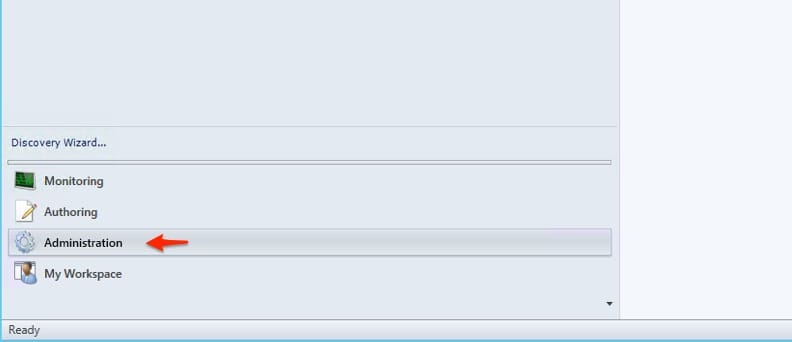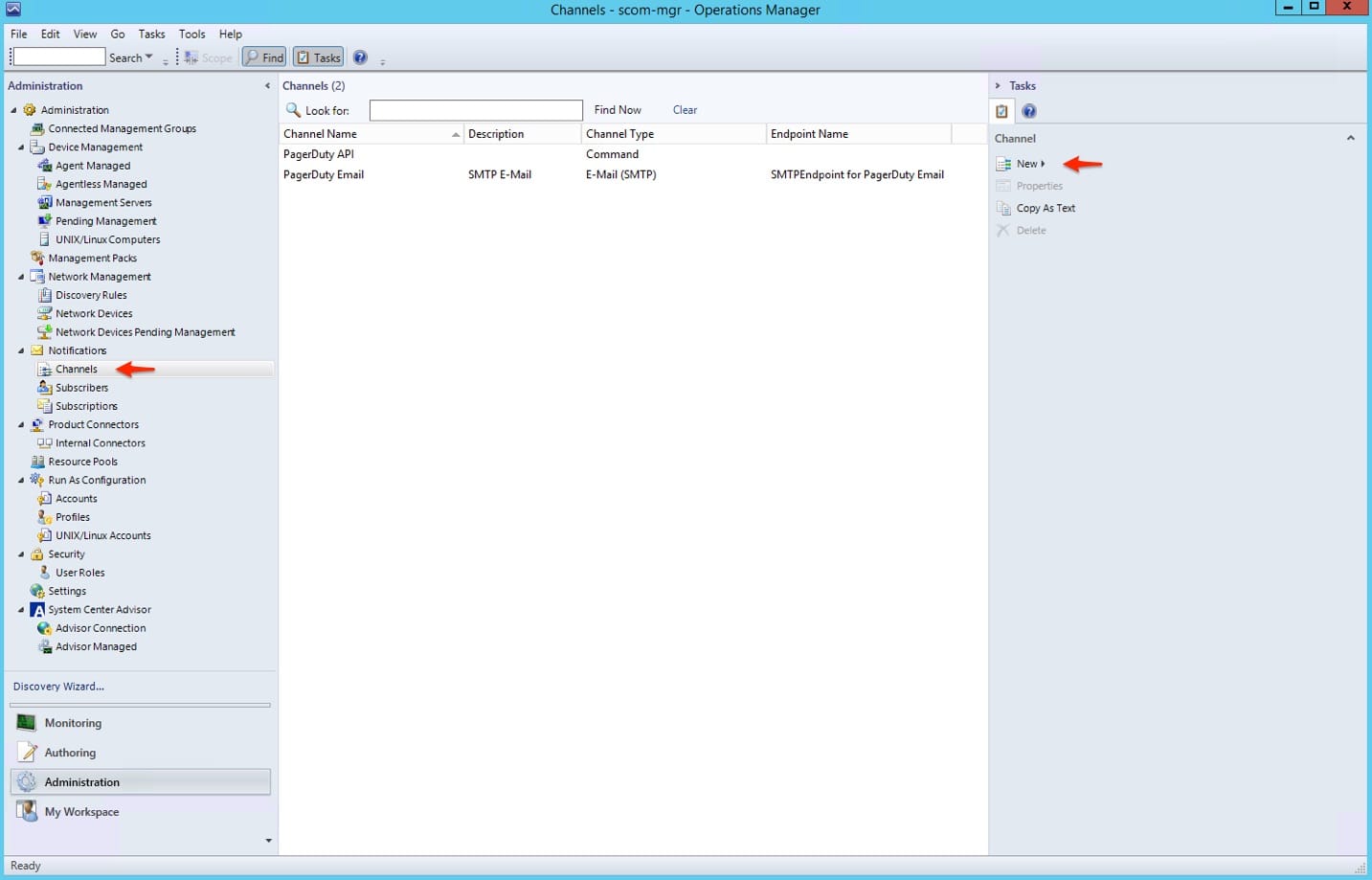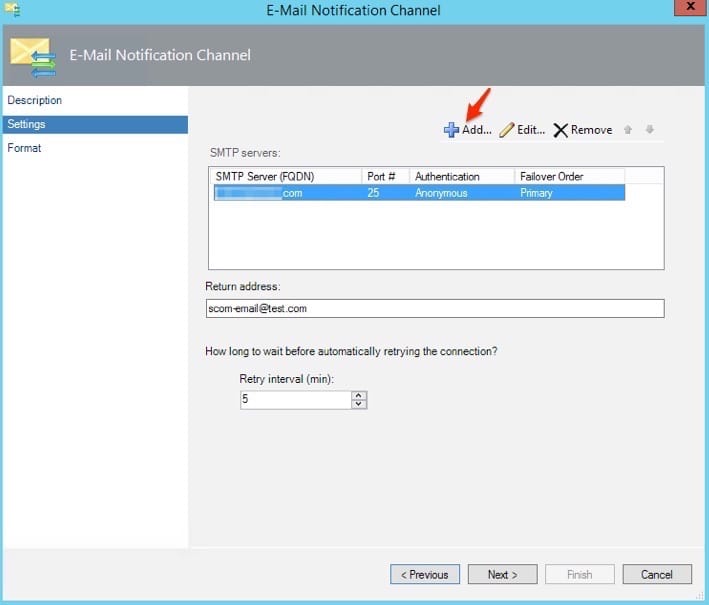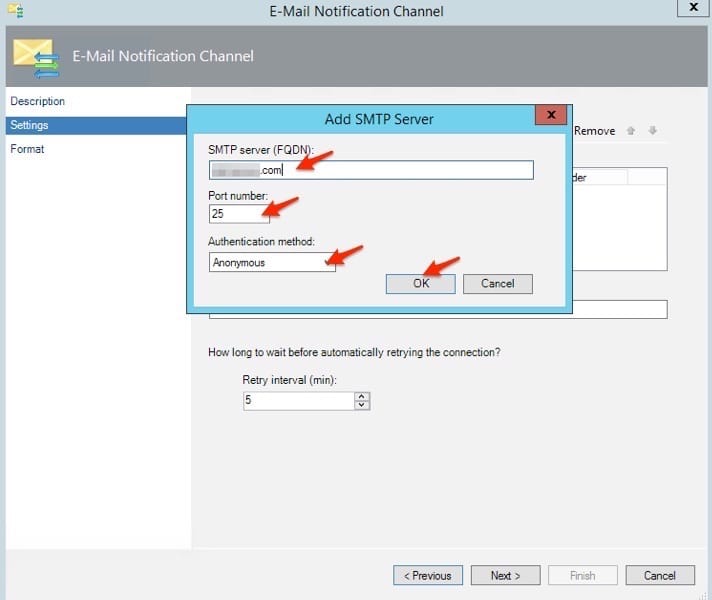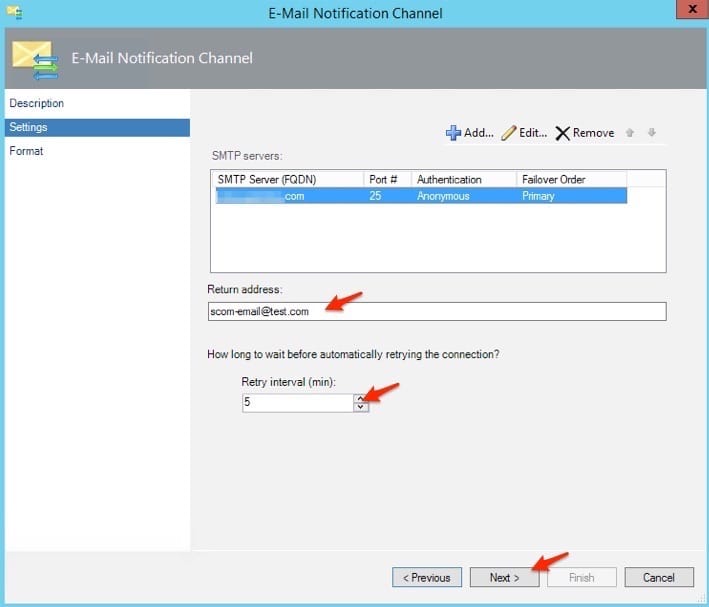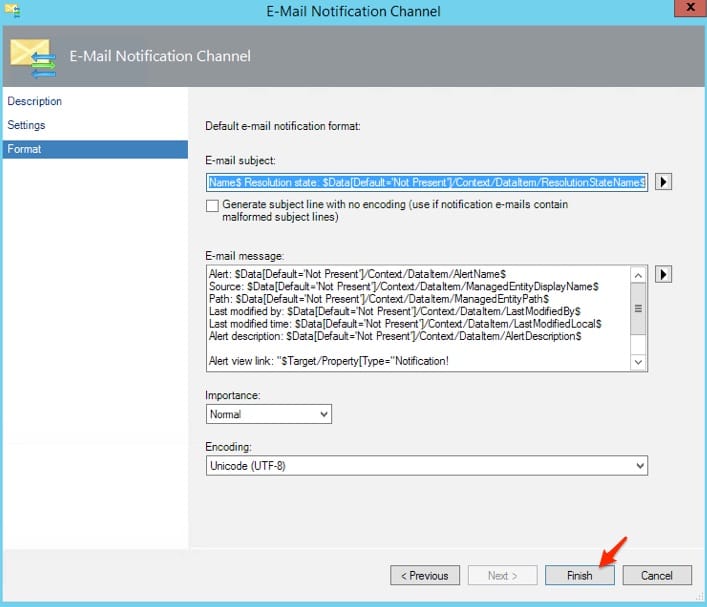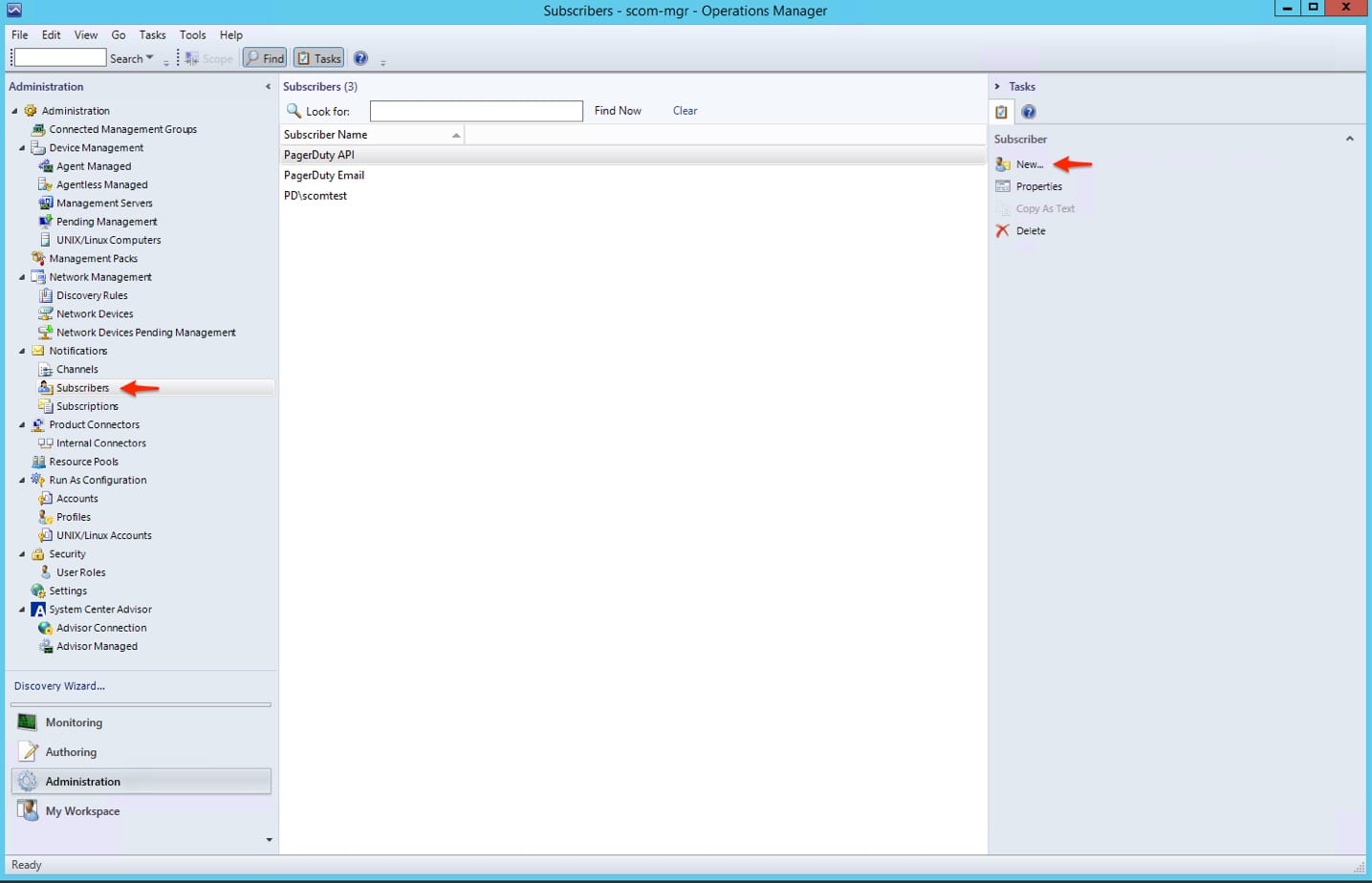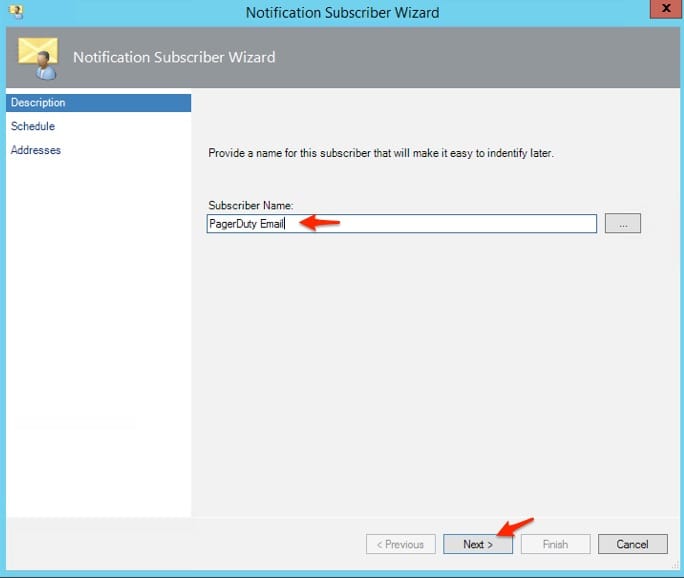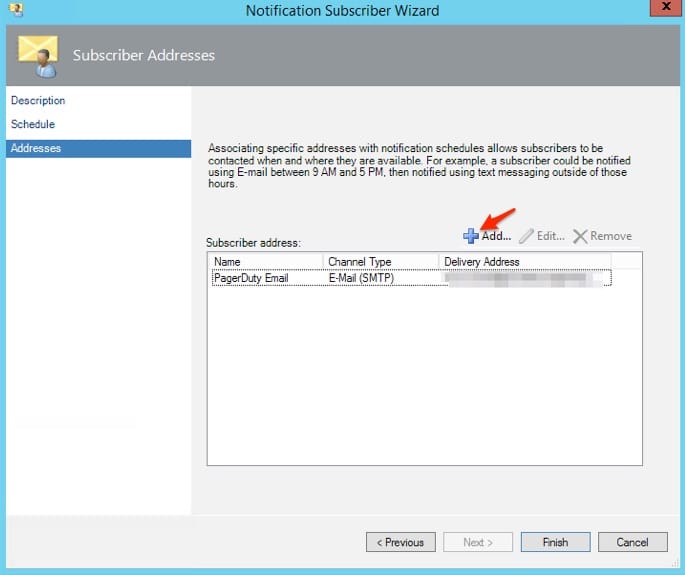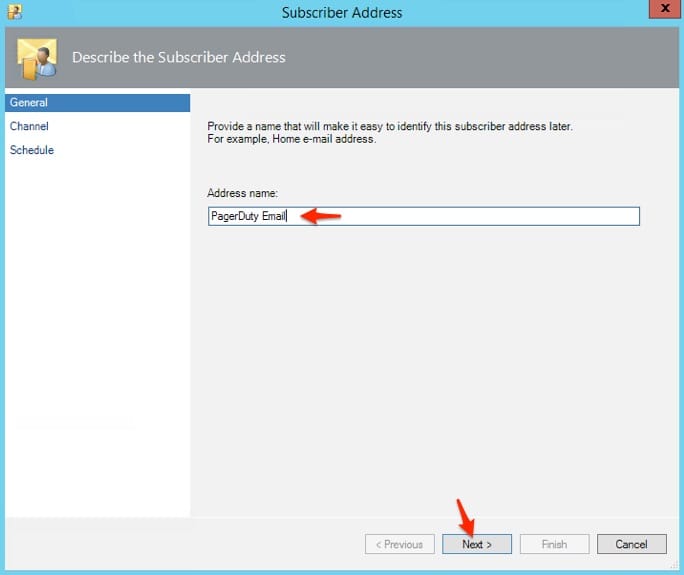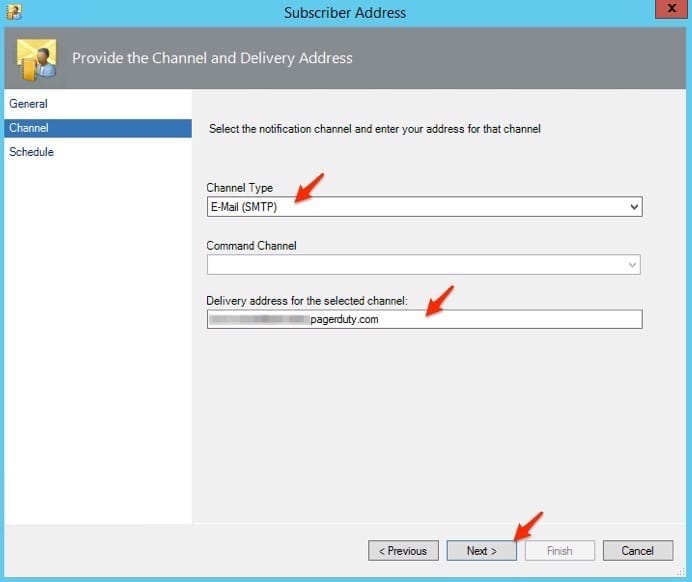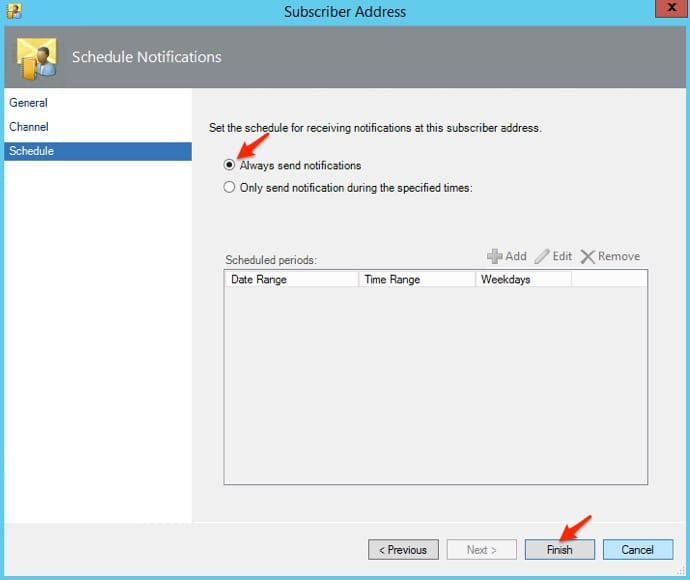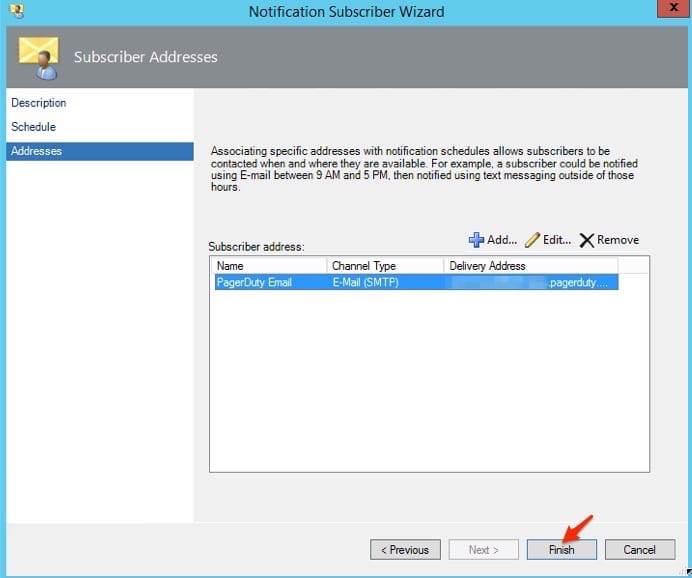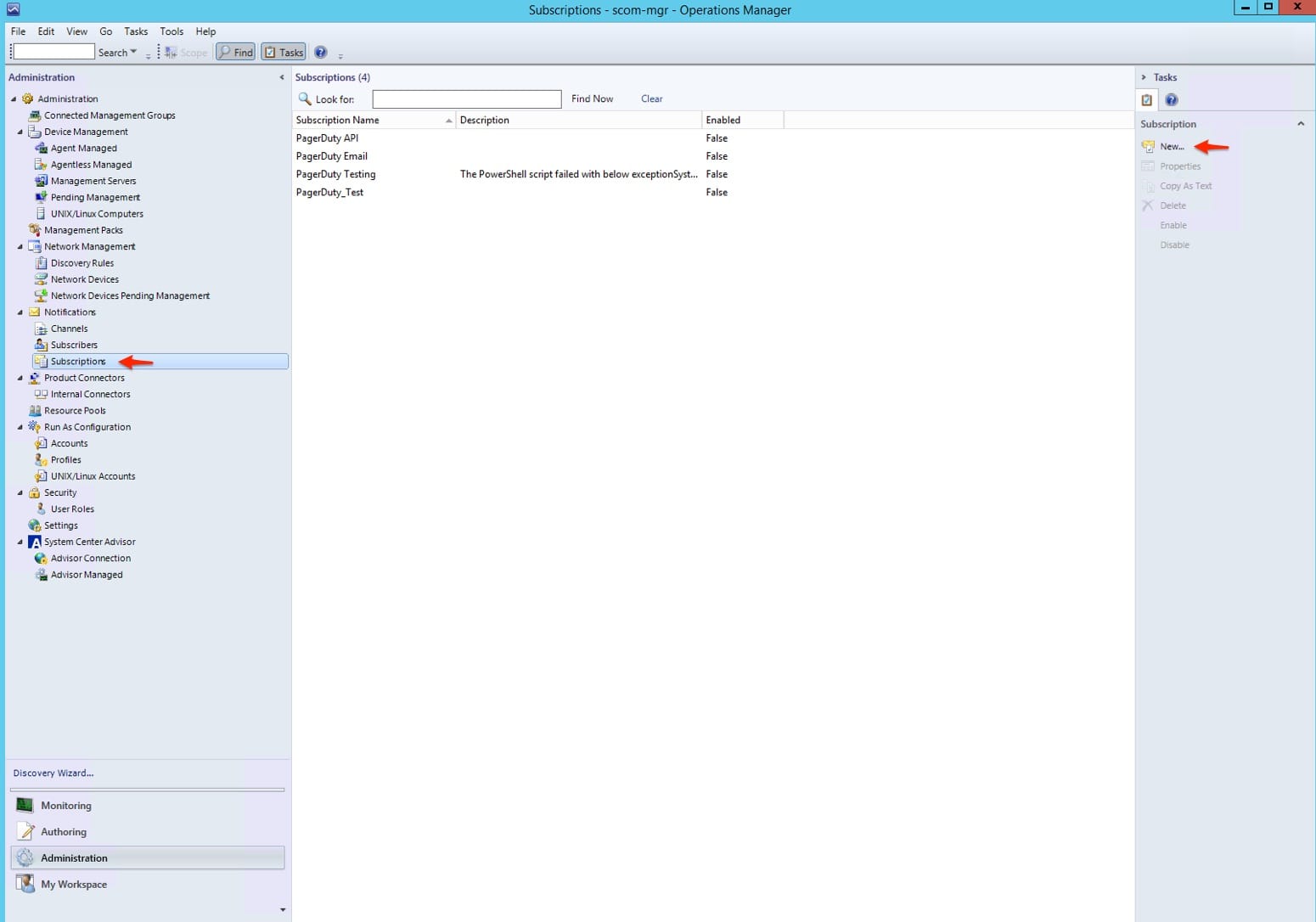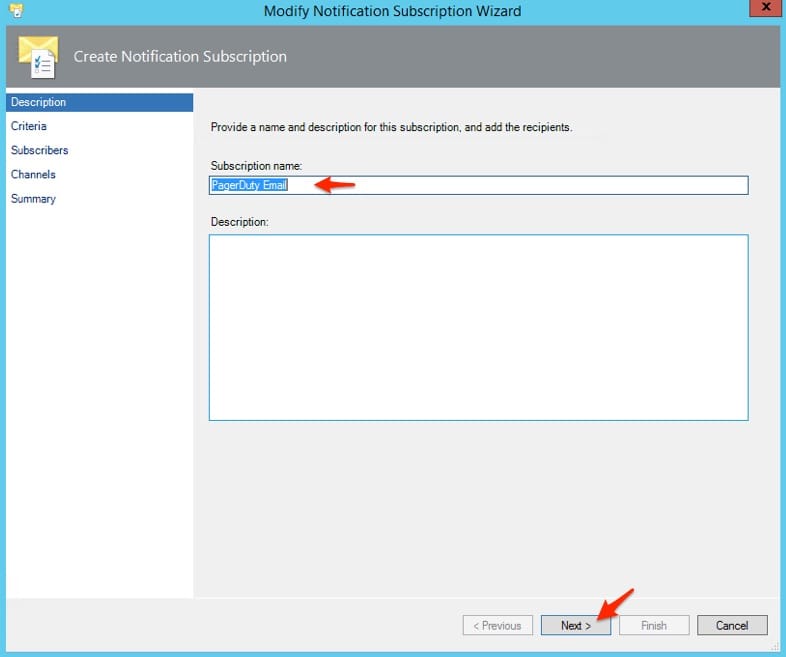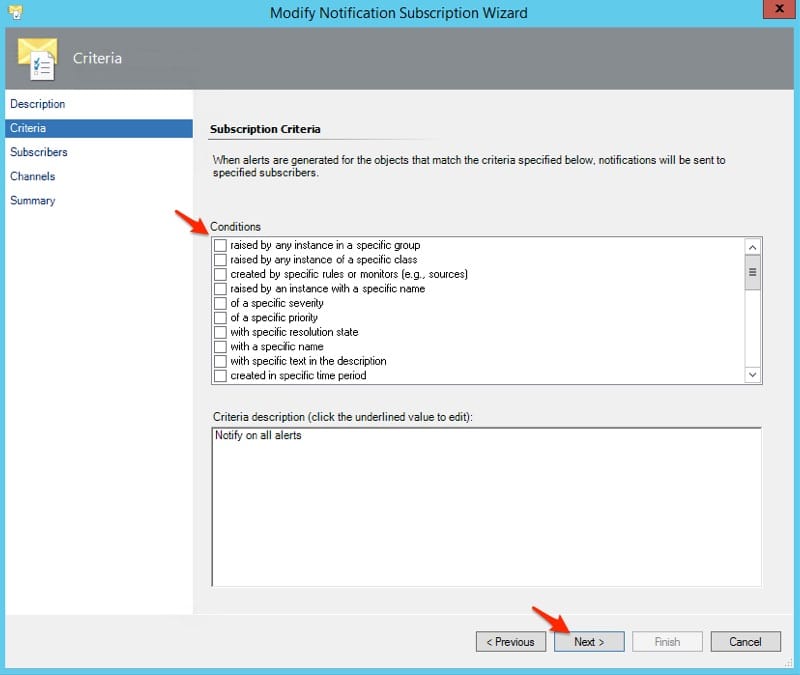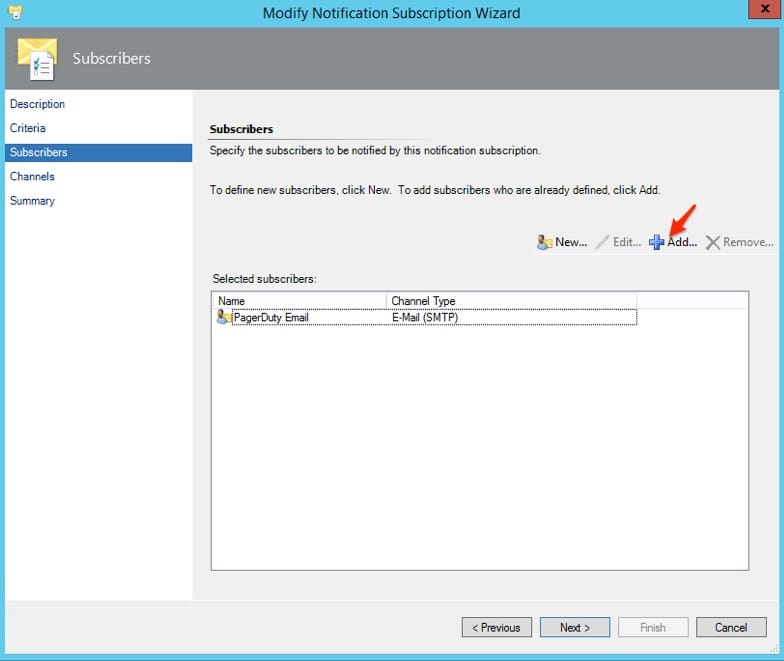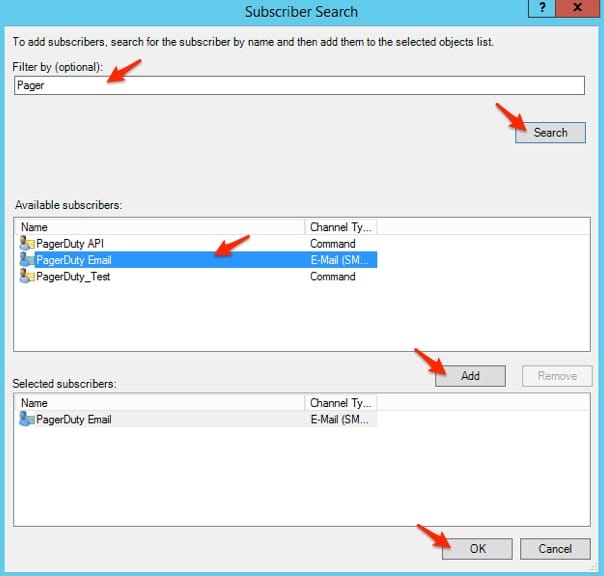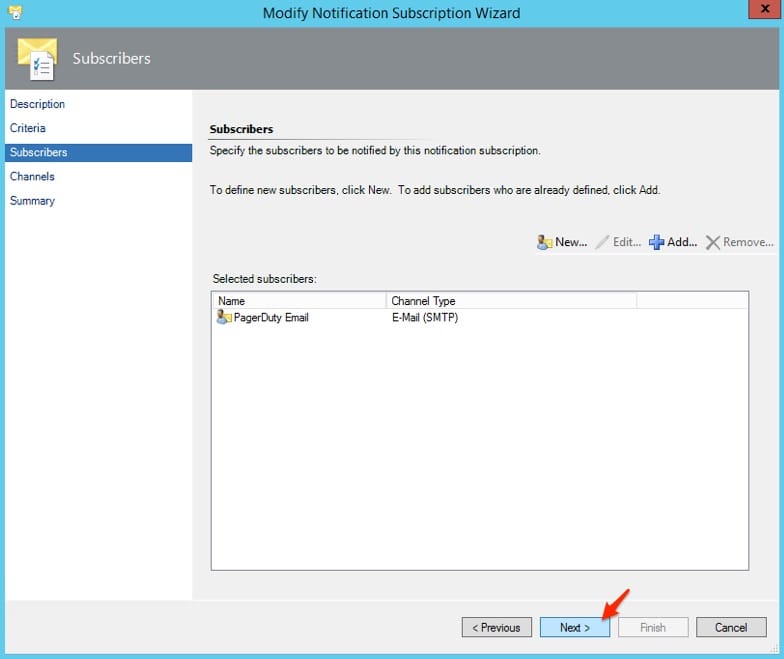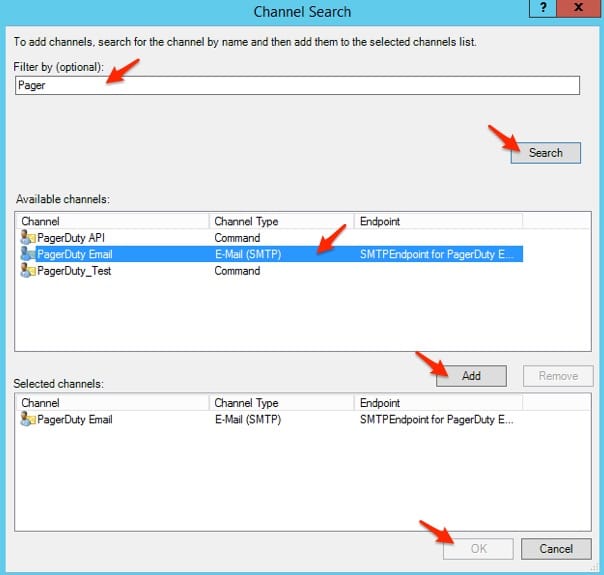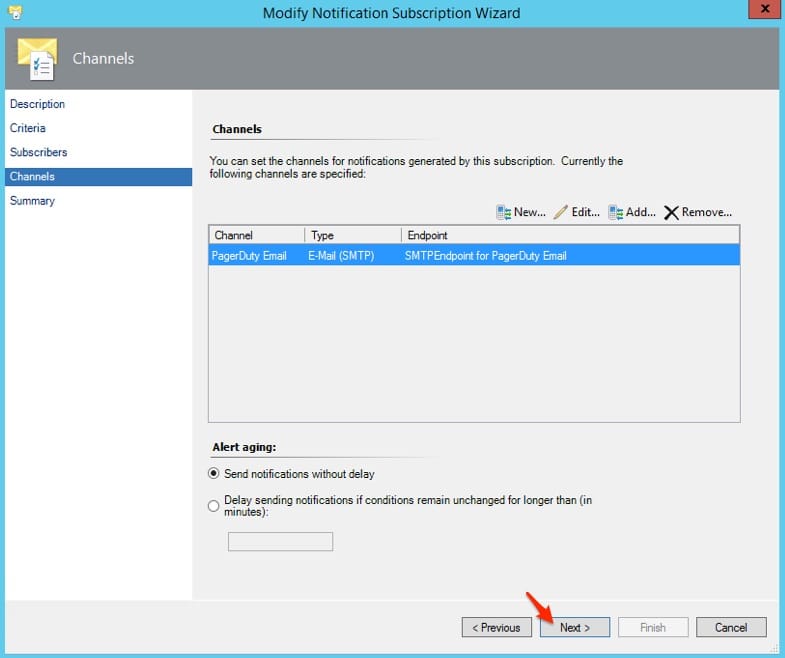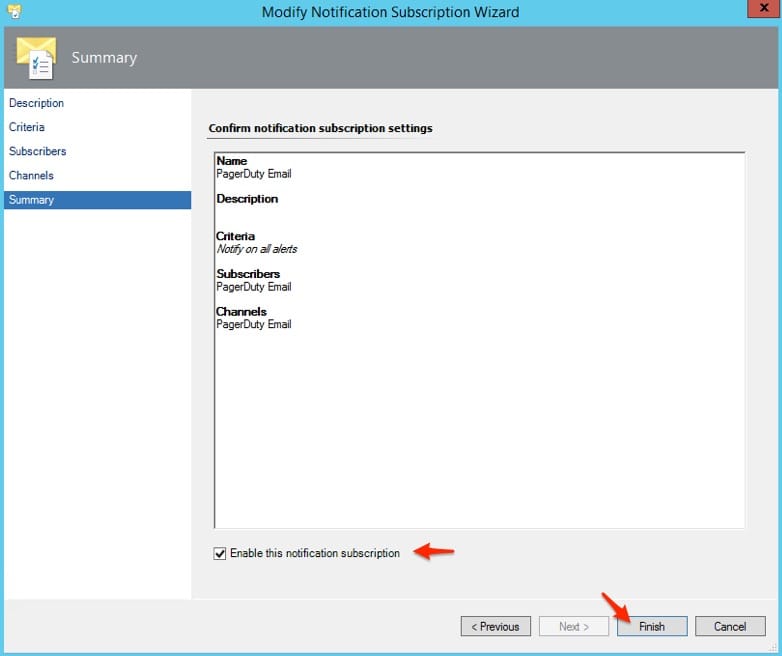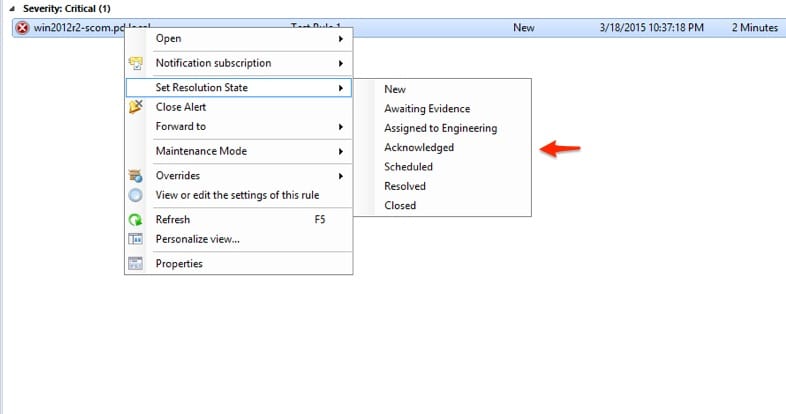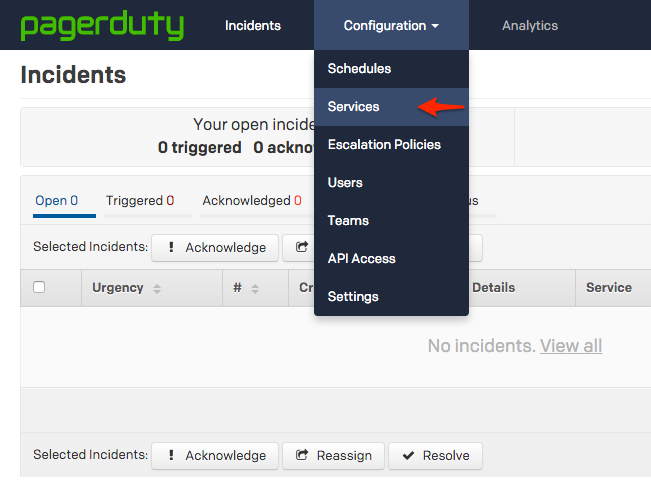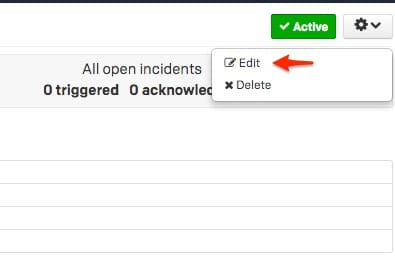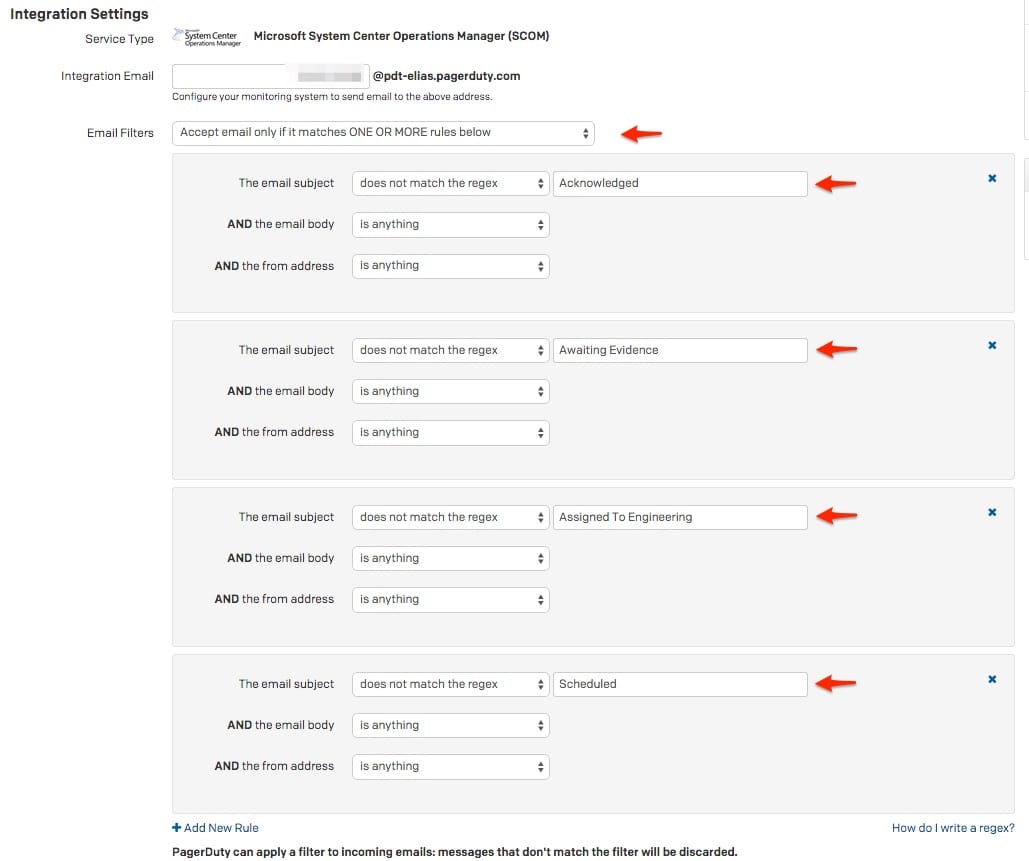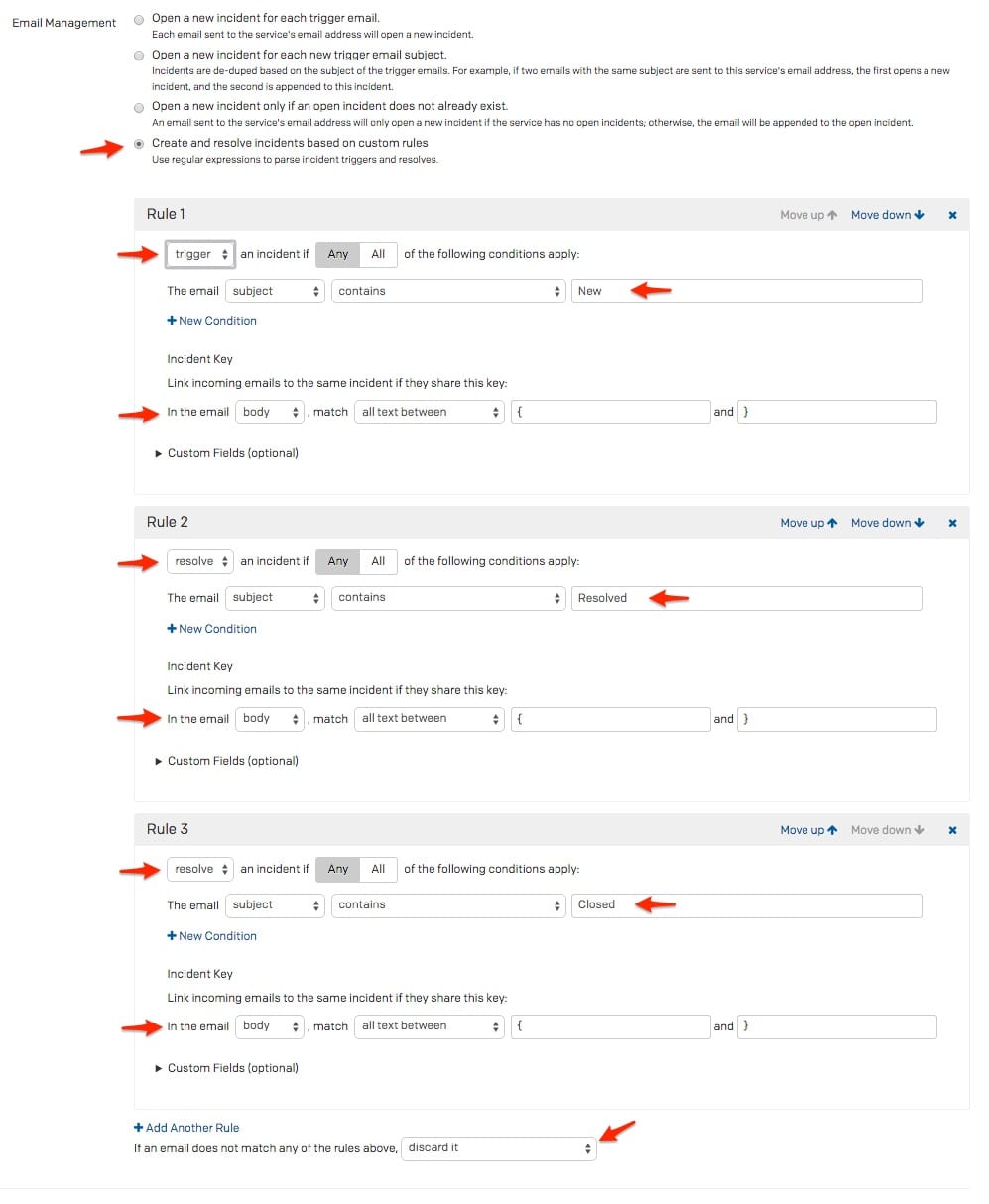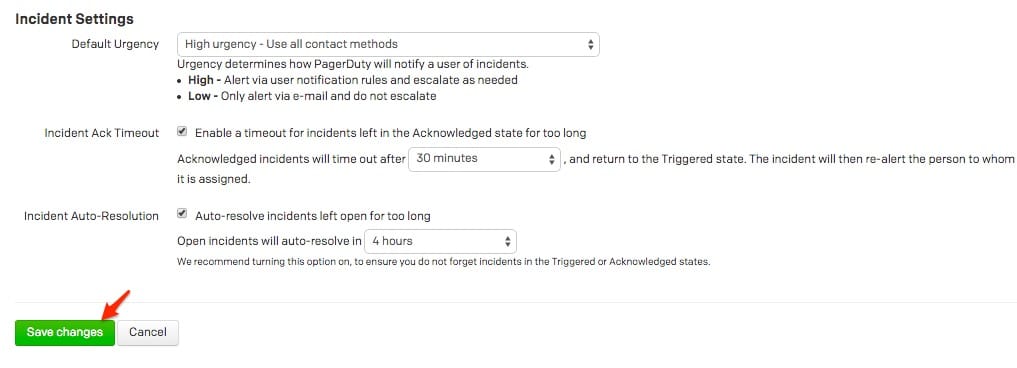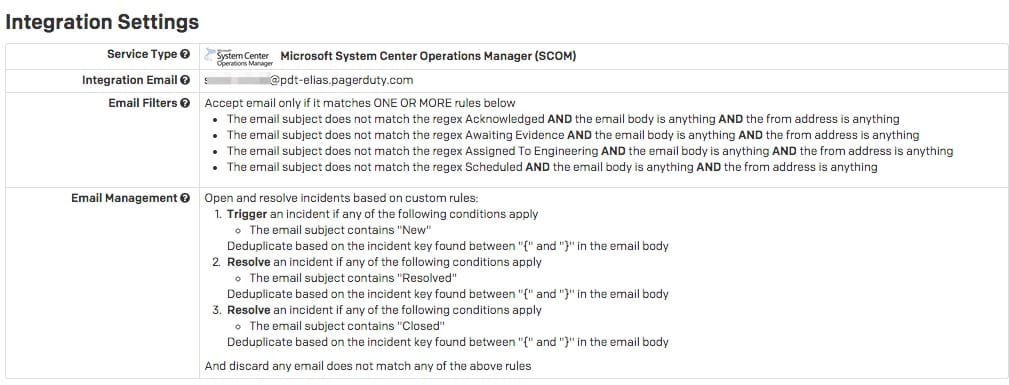SCOM ist eine zentrale Komponente der Microsoft System Center-Suite. Es wird verwendet, um den Status, die Integrität und die Leistung aller Komponenten von Servern bis hin zu einzelnen Anwendungen in Microsoft Windows-Umgebungen zu überwachen.
In SCOM generierte Alarme können Vorfälle in PagerDuty auslösen, um den entsprechenden Techniker per SMS, Telefon, E-Mail oder Push-Benachrichtigung zu benachrichtigen. Diese Integration wurde mit den folgenden Softwareversionen getestet:
- Windows Server 2012 R2
- Microsoft System Center 2012 R2 (Operations Manager)
In PagerDuty
- Von dem Dienstleistungen wählen Sie Serviceverzeichnis.
- Wenn Sie Ihre Integration zu einem bestehenden Dienst hinzufügen , klicken Sie auf den Namen des Dienstes, zu dem Sie die Integration hinzufügen möchten. Wählen Sie dann die Registerkarte „Integrationen“ und klicken Sie auf das Eine neue Integration hinzufügen .
Wenn Sie einen neuen Dienst für Ihre Integration erstellen, lesen Sie bitte unsere Dokumentation im Abschnitt Konfigurieren von Diensten und Integrationen und befolgen Sie die Schritte im Neuen Dienst erstellen Abschnitt.
- Wählen Sie Ihre Integration aus dem Integrationstyp Speisekarte.
- Drücke den Service hinzufügen oder Integration hinzufügen Schaltfläche, um Ihre neue Integration zu speichern. Sie werden auf die Integrationsseite für Ihren Dienst weitergeleitet.
- Suchen Sie Ihre Integration in der Liste und klicken Sie rechts auf ∨. Kopieren Sie die Integrations-E-Mail und bewahren Sie es zur späteren Verwendung an einem sicheren Ort auf.
In SCOM
Microsoft System Center Operations Manager kann PagerDuty Vorfälle per E-Mail auslösen und lösen. Nachfolgend sind die Schritte aufgeführt, die zum Einrichten der Kommunikation zwischen SCOM und PagerDuty erforderlich sind.
- Öffnen Sie das SCOM ' Betriebsleiter '.
- Klicke auf ' Verwaltung ' unten links.
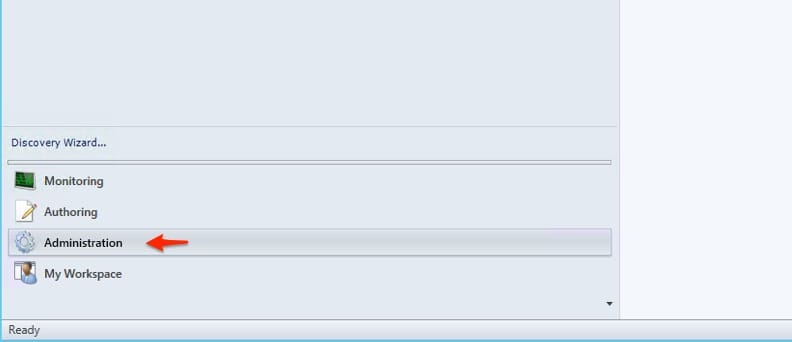
- Erweitere das ' Benachrichtigungen ' Menü und wählen Sie ' Kanäle '.
- Erstelle eine neue ' Email Benachrichtigungskanal '.
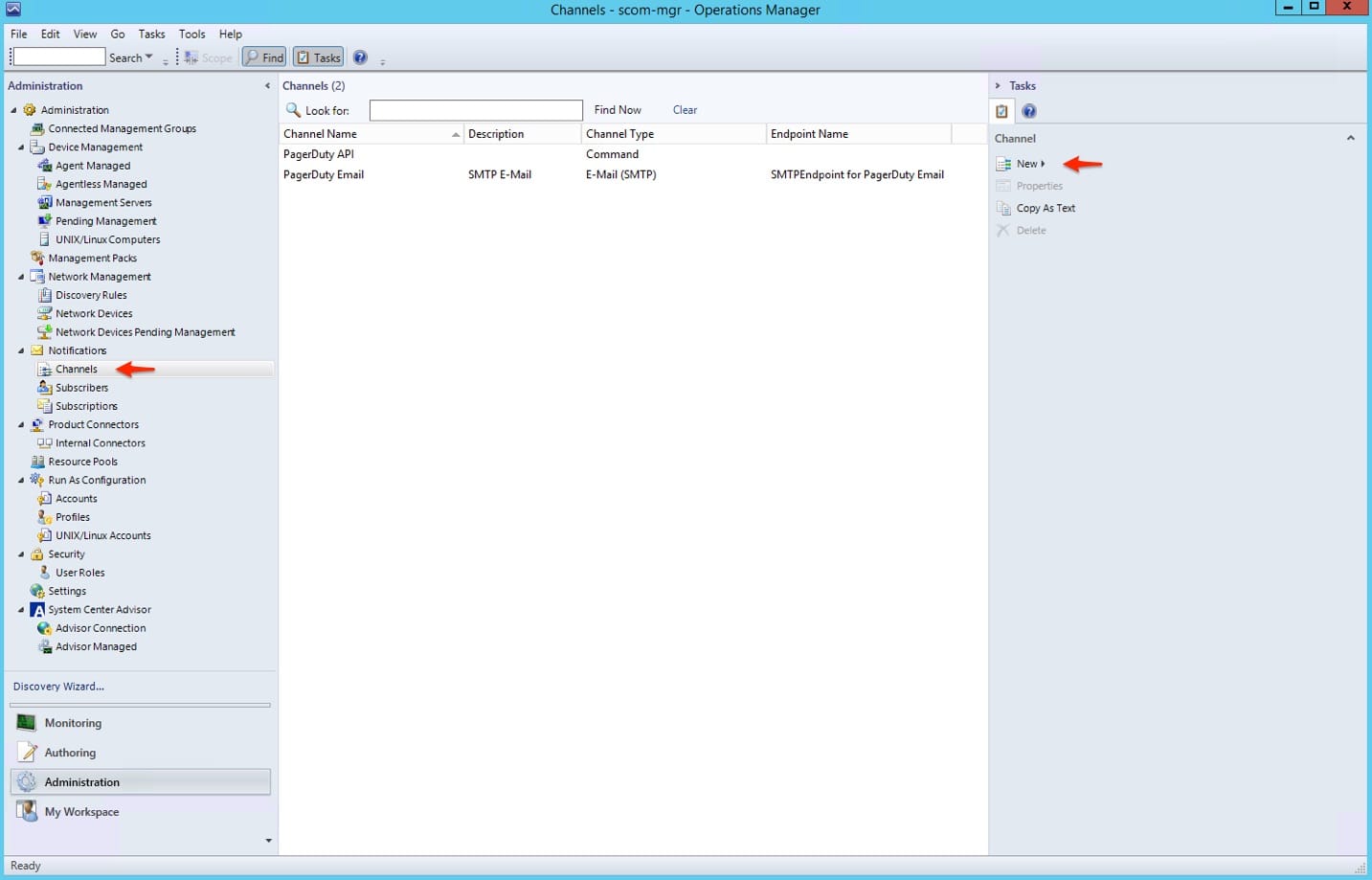
- Nennen Sie es ' PagerDuty E-Mail ', dann wählen Sie ' Nächste '.
- Drücke den ' Hinzufügen ' Taste.
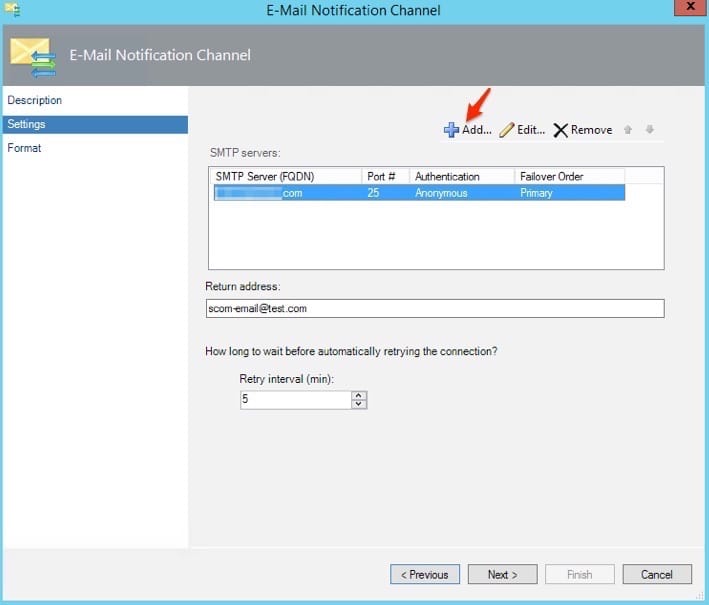
- Dies sollte die Meldung „ SMTP-Server hinzufügen ' Fenster. Füllen Sie nun Ihre entsprechenden ' SMTP-Server R', ' Port-Nummer ' Und ' Authentifizierungsmethode ' und klicken Sie auf ' OK '.
*Warnung*: Ein SMTP-Server wird nicht von PagerDuty bereitgestellt und muss von Ihnen selbst eingerichtet werden.
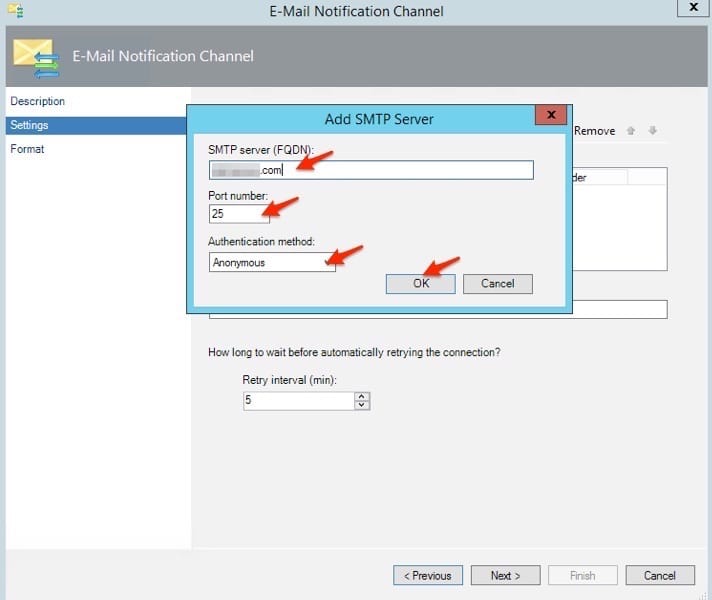
- Geben Sie in Ihrem ' Absender ' (dies ist die E-Mail-Adresse, die als ' angezeigt wird. Aus ' Adresse in Ihrem ' PagerDuty ” Vorfälle. Dies kann nach Ihren Wünschen angepasst werden.) Geben Sie Ihre ' Wiederholungsintervall ' und klicken Sie auf ' Nächste '.
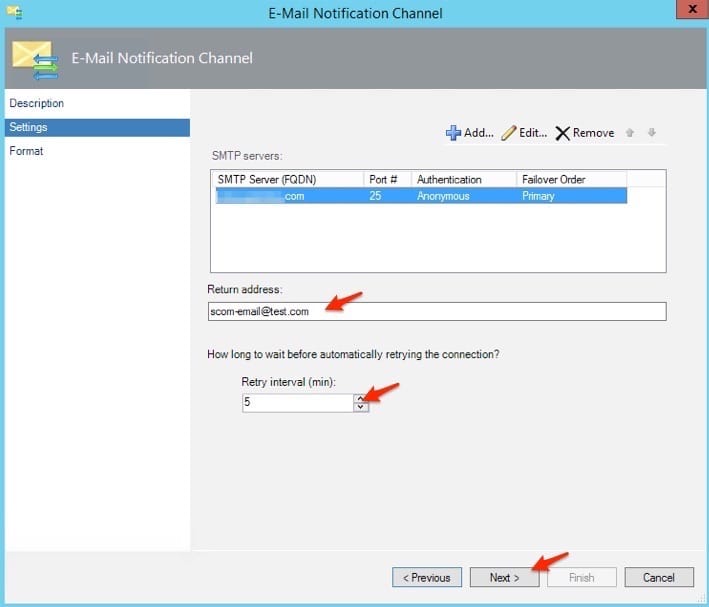
- Der nächste Bildschirm zeigt die Standardeinstellung „ Thema ' Und ' E-Mail Nachricht '. Diese Informationen können nach Belieben geändert werden. Klicken Sie anschließend auf ' Beenden '.
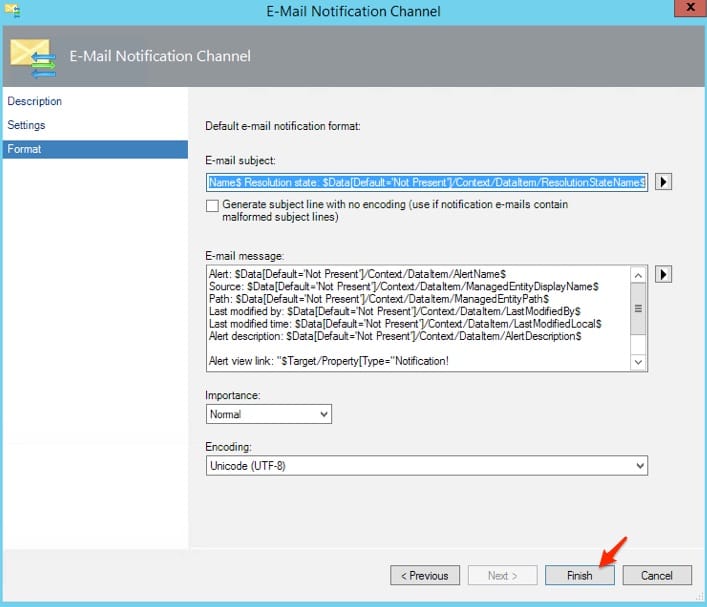
- Weiter unter dem ' Benachrichtigungen ' Menü auswählen ' Abonnenten ', dann klick ' Neu '.
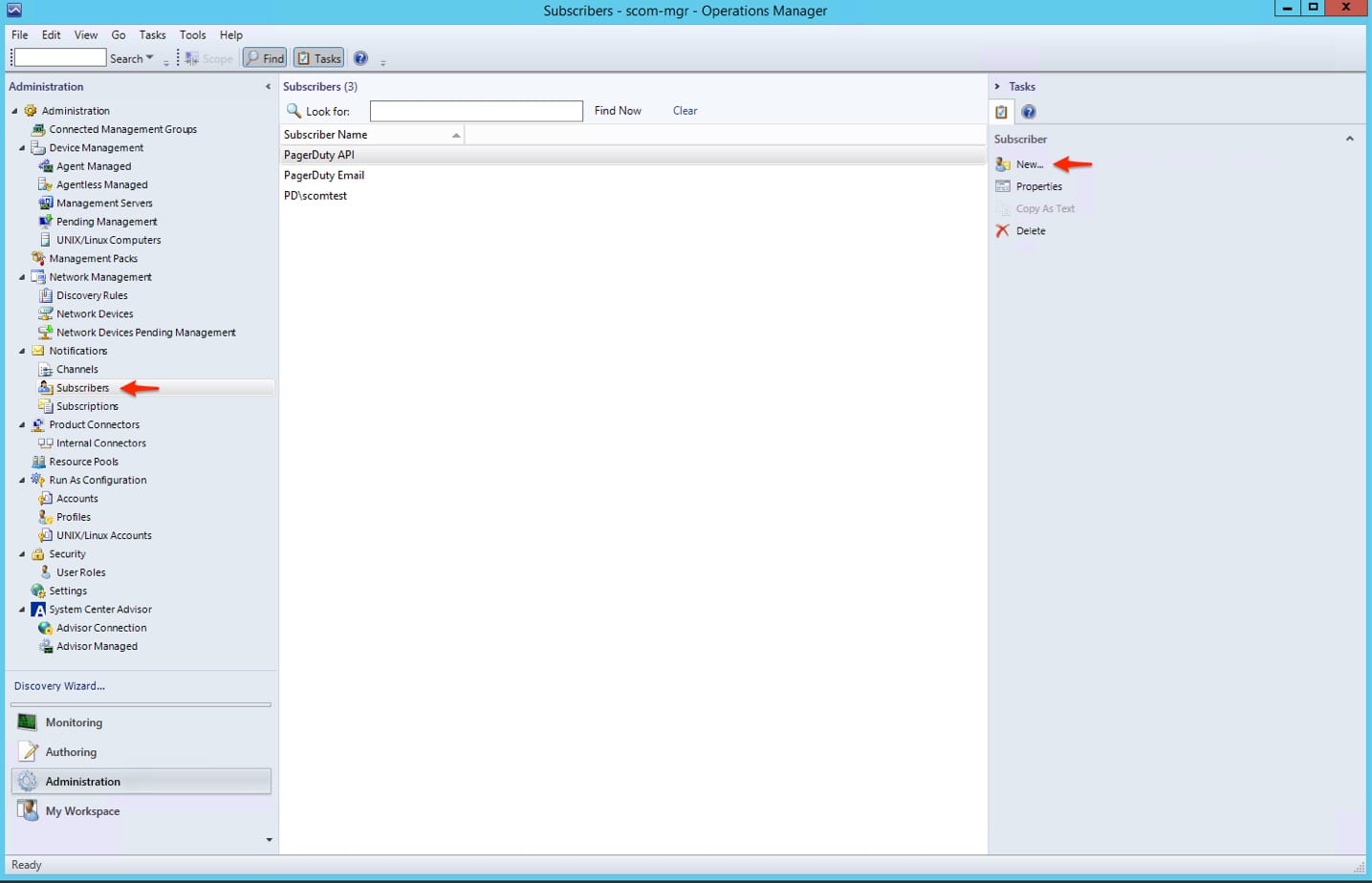
- Eingeben ' PagerDuty E-Mail ' für den Namen und wählen Sie ' Nächste '.
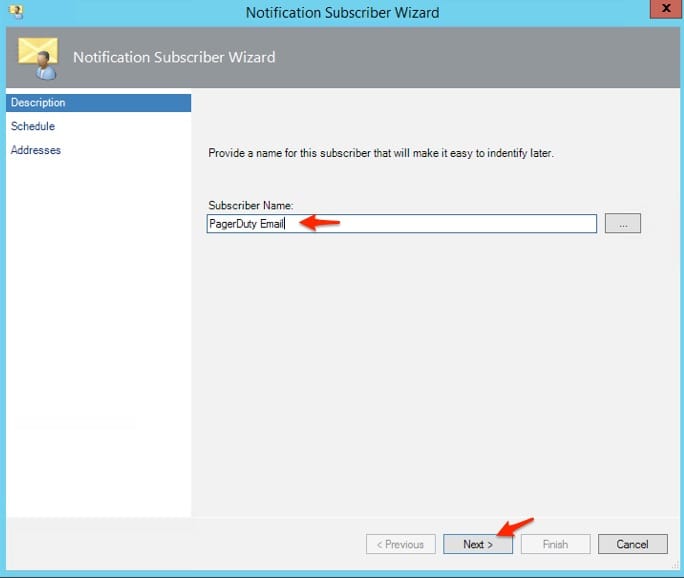
- Wählen Sie im Menü „Zeitplan“ Immer Benachrichtigungen senden ' und klicken Sie auf ' Nächste '.
- Klicken Sie auf „Weiter“. Hinzufügen '.
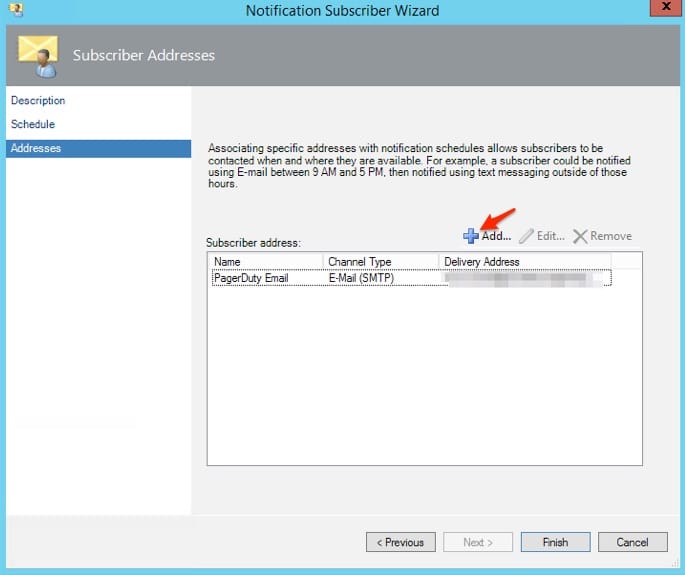
- Geben Sie ' Adresse Name ' als ' PagerDuty E-Mail ' und klicken Sie auf ' Nächste '.
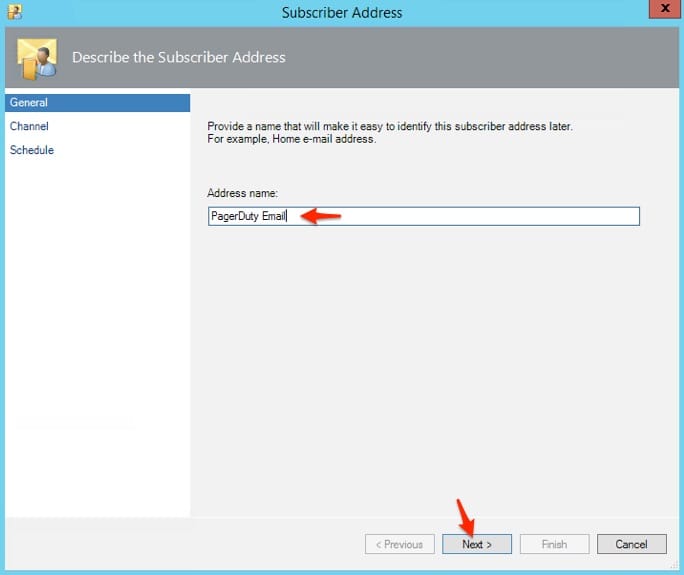
- Nutzen Sie nun das Drop-down-Menü auf ' Kanaltyp' und wählen Sie ' E-Mail (SMTP) '. Geben Sie dann in Ihrem ' PagerDuty Integration E-Mail '-Endpunkt, der bei der Erstellung Ihres PagerDuty Dienstes angegeben wurde, und klicken Sie auf ' Nächste '.
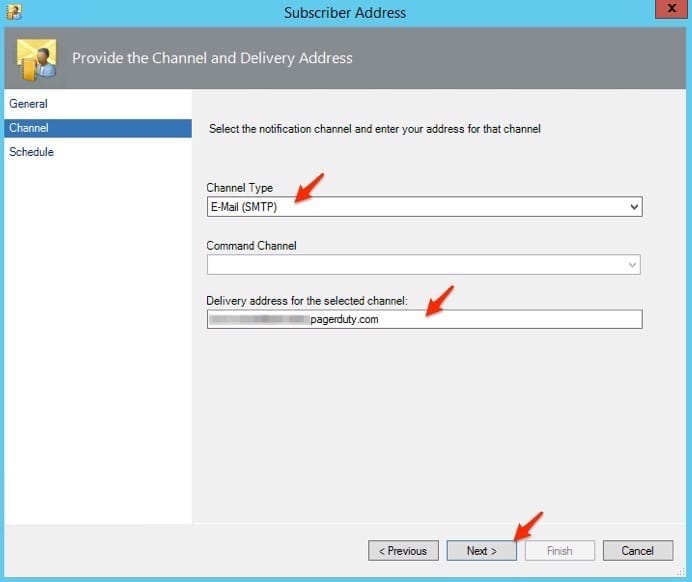
- Wählen ' Immer Benachrichtigungen senden ' und wählen Sie ' Beenden '.
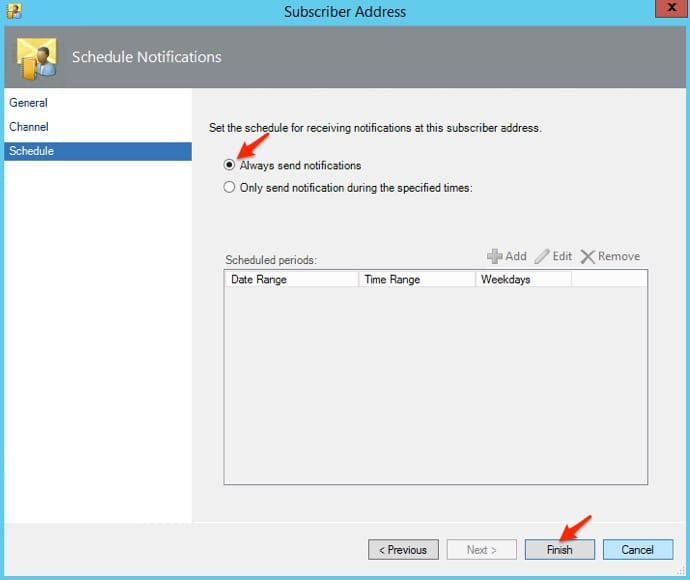
- Bestätigen Sie nun Ihre ' Abonnentenadresse ', dann wählen Sie ' Nächste '.
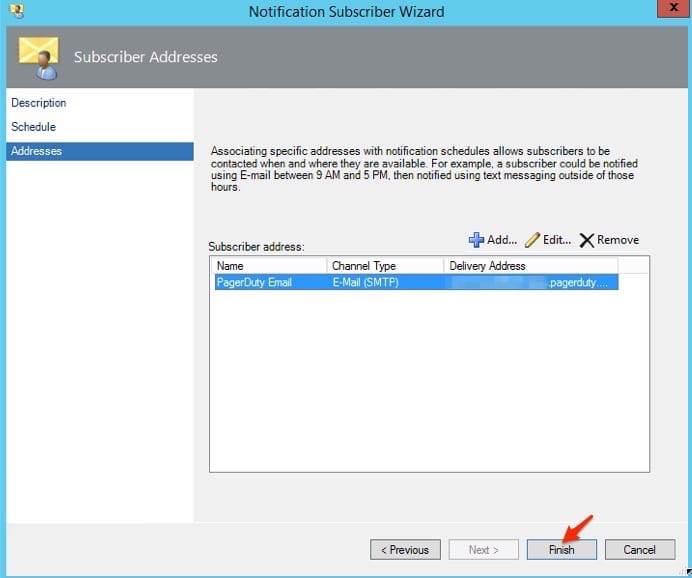
- Weiter unter dem ' Benachrichtigungen ' Menü auswählen ' Abonnements ', dann klick ' Neu '.
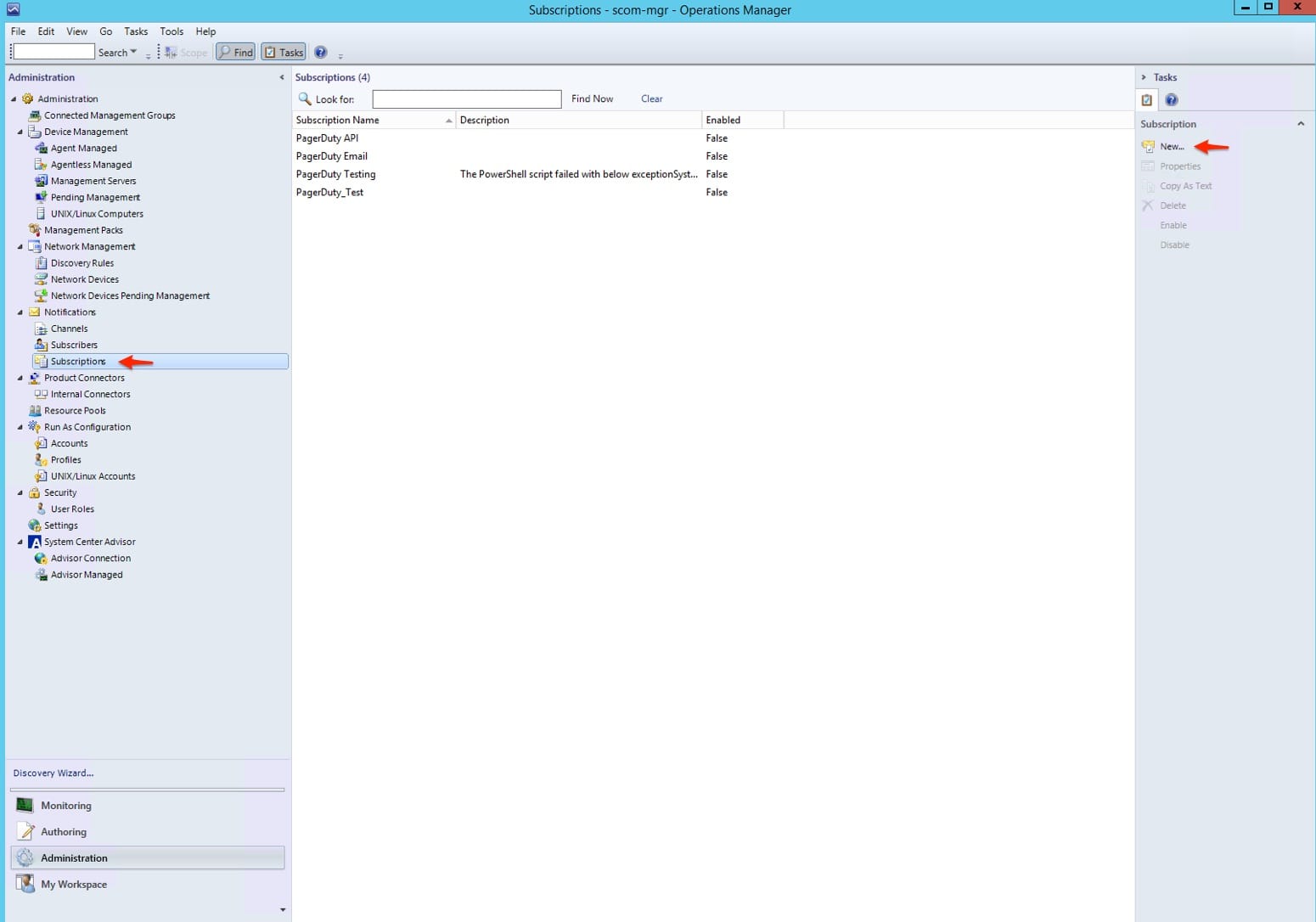
- Unter ' Abonnementname ' eingeben ' PagerDuty E-Mail ', dann klick ' Nächste '.
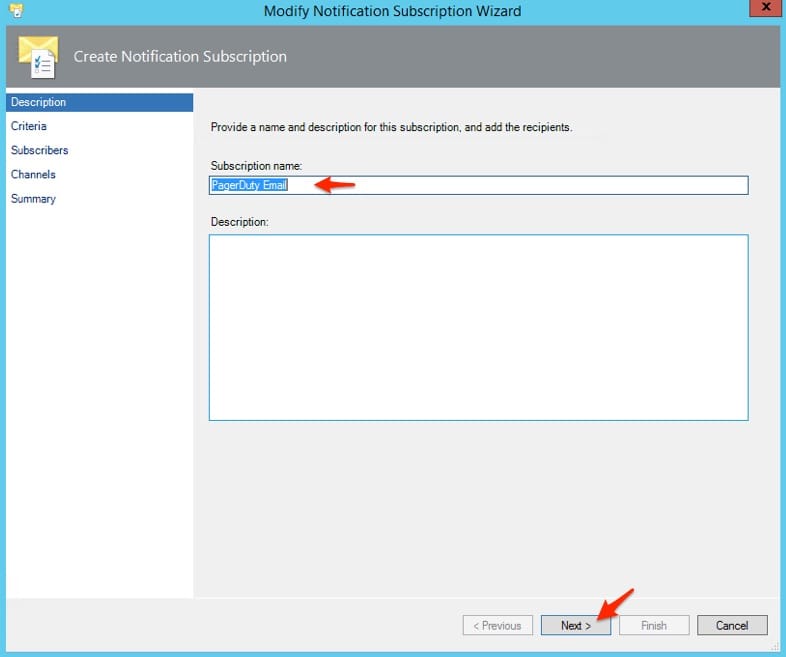
- Der ' Abonnementkriterien ' kann ganz nach Ihren Wünschen angepasst werden. Dies sind die Kriterien, nach denen das Abonnement ausgelöst wird. In diesem Fall lassen wir alle Optionen deaktiviert. Sie sollten ein ' Bei allen Alarmen benachrichtigen ' in der Beschreibung, dann klicken Sie auf ' Nächste '.
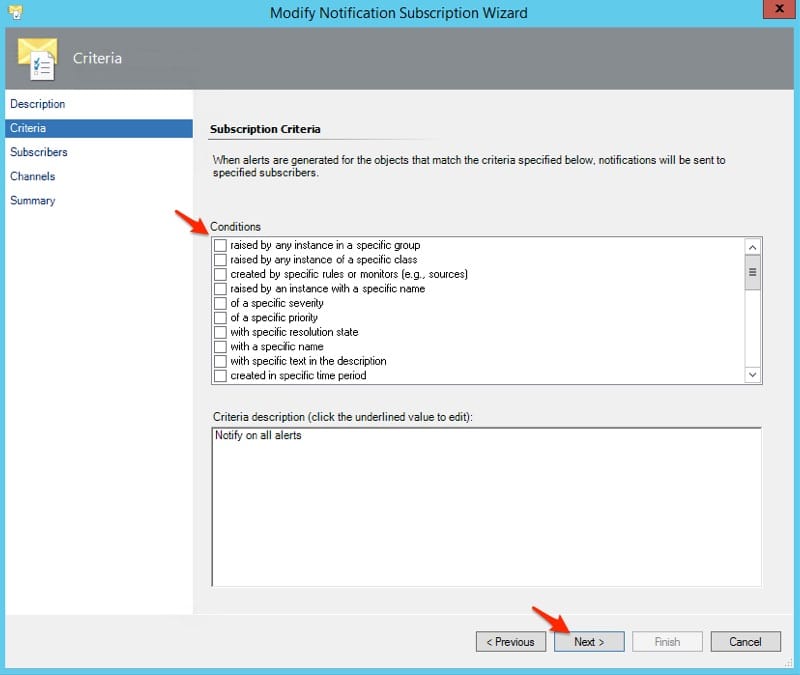
- Drücke den ' Hinzufügen ', um dem Abonnement einen Abonnenten hinzuzufügen, und klicken Sie dann auf die Option ' suchen ' Taste.
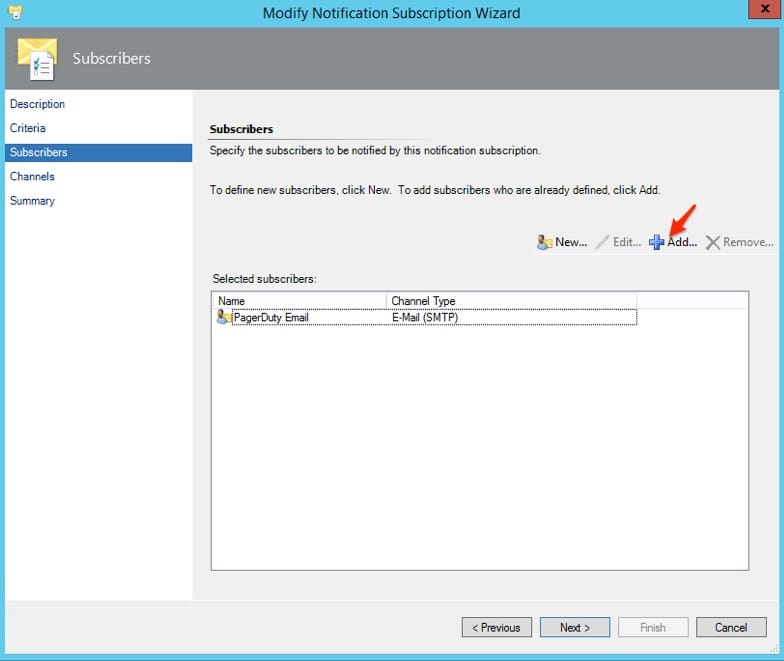
- Beginnen Sie mit der Eingabe von ' PagerDuty' in das ' Filtern nach ', und klicken Sie dann auf die Schaltfläche ' suchen Klicken Sie auf die Schaltfläche ' PagerDuty E-Mail ' unter Kanälen und wählen Sie ' Hinzufügen ', Dann ' OK '.
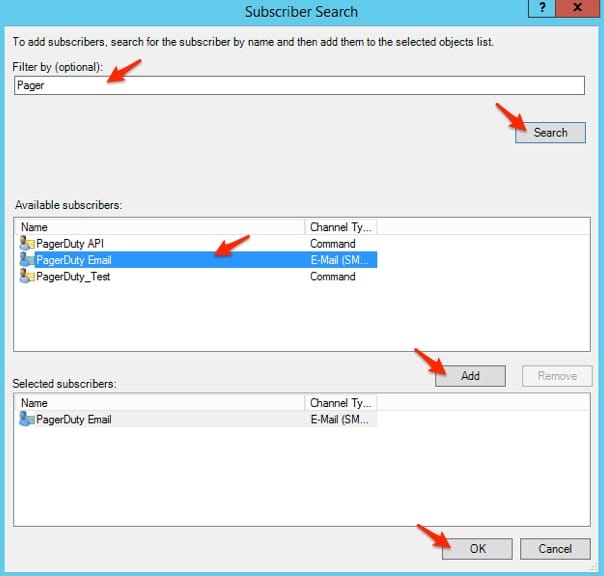
- Klicken Sie nun auf ' Nächste '.
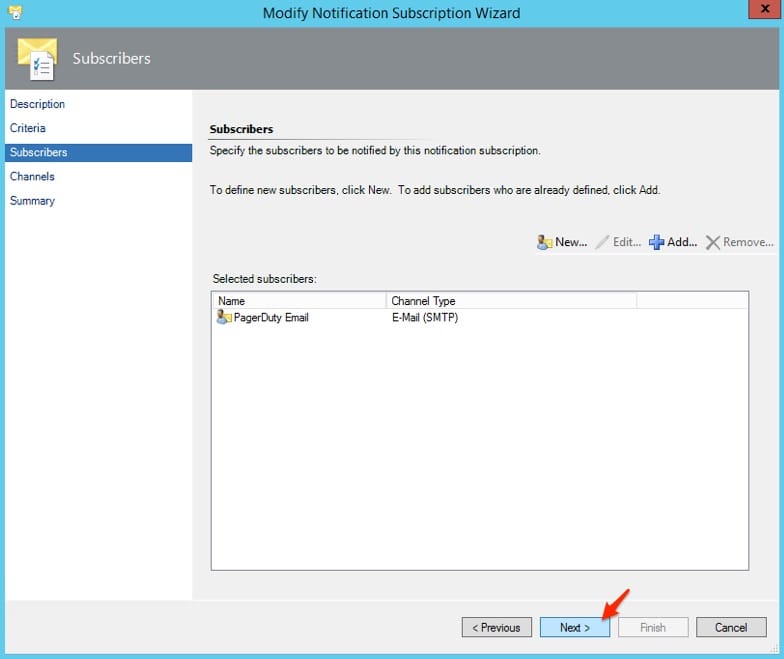
- Jetzt im ' Kanäle ' müssen Sie den zuvor konfigurierten PagerDuty Kanal hinzufügen. Klicken Sie auf die Schaltfläche ' Hinzufügen ' Taste.

- Beginnen Sie mit der Eingabe von ' PagerDuty' in das ' Filtern nach ', und klicken Sie dann auf die Schaltfläche ' suchen Klicken Sie auf die Schaltfläche ' PagerDuty E-Mail ' unter Kanälen und wählen Sie ' Hinzufügen ', Dann ' OK '.
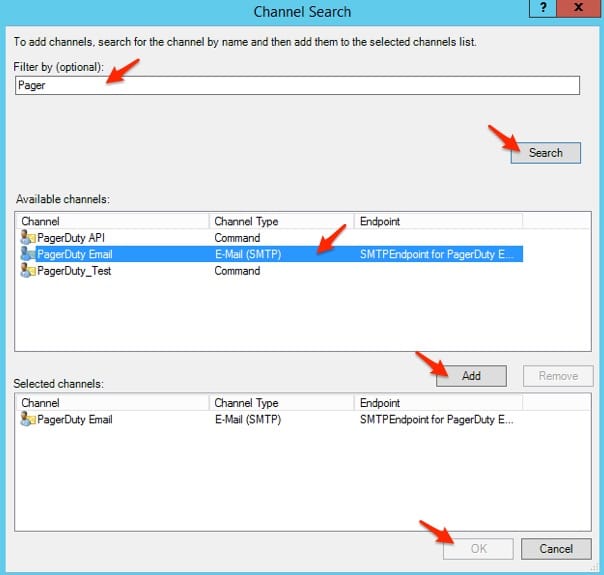
- Stellen Sie sicher, dass Sie Benachrichtigungen unverzüglich senden und wählen Sie „ Nächste '.
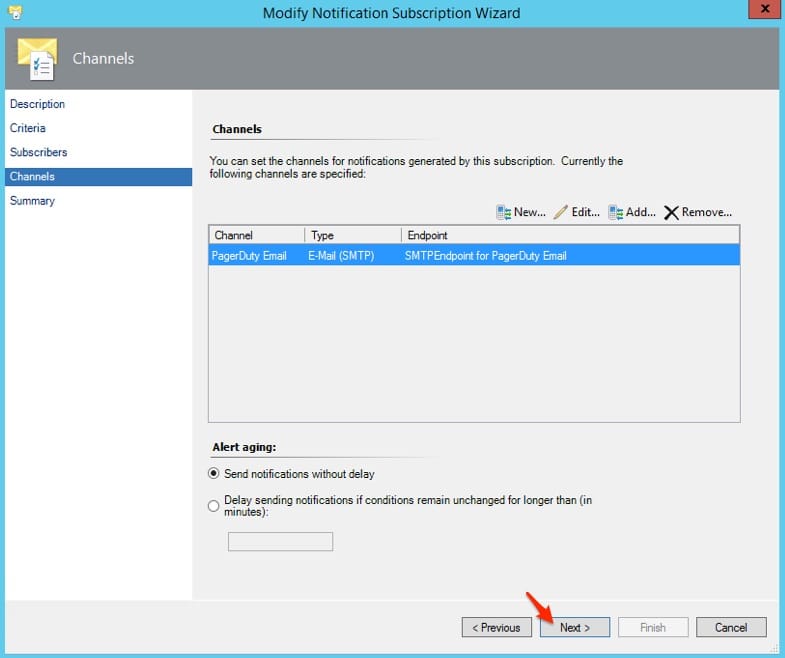
- Bestätigen Sie Ihre Benachrichtigungsabonnementeinstellungen und wählen Sie „ Beenden '.
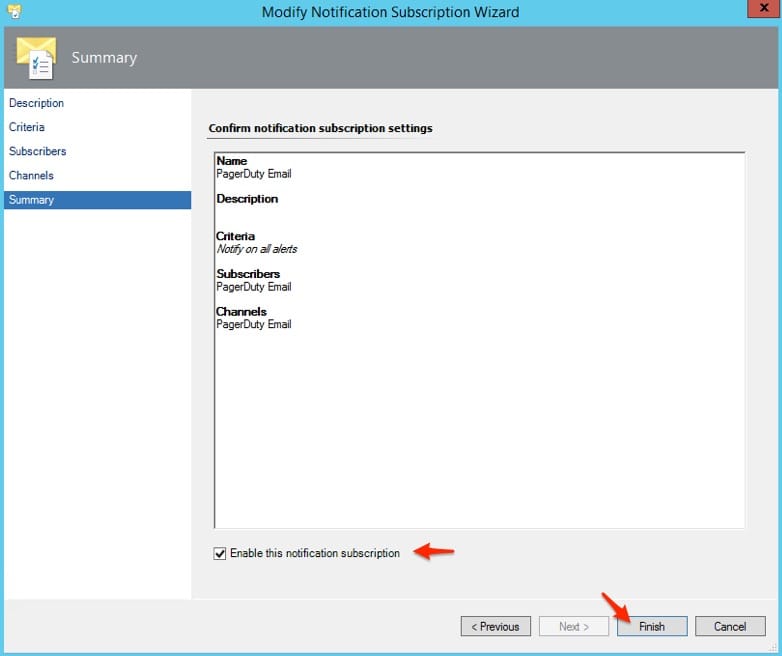
In PagerDuty
Für Ihre SCOM-Instanz gibt es mehrere ' Auflösungszustände ', das eine Warnung aussprechen und eine E-Mail an Ihren SCOM-E-Mail-Endpunkt senden kann.
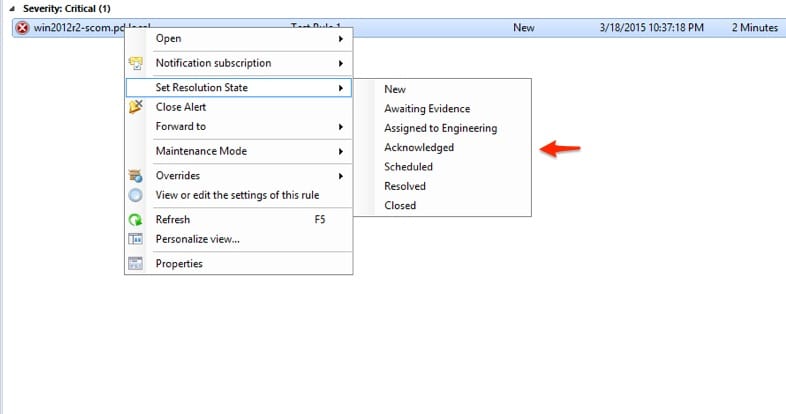
In diesem Beispiel ignorieren wir Folgendes: Auflösungszustände ' : ' Anerkannt ', ' Warten auf Beweise ', ' Zugewiesen an Engineering ' , Und ' Geplant '. Wir gehen zu ' Auslösen ' ein Vorfall basierend auf dem ' Neu ' Staat und ' Lösen ' ein Vorfall basierend auf dem ' Gelöst ' Und ' Geschlossen ' Zustände.
Um diese Option zu aktivieren, müssen Sie die folgenden Änderungen an Ihrem PagerDuty SCOM-E-Mail-Dienst vornehmen:
- Wählen Sie in Ihrem PagerDuty Dashboard die Option „ Aufbau ' Dropdown-Menü und wählen Sie ' Dienstleistungen '.
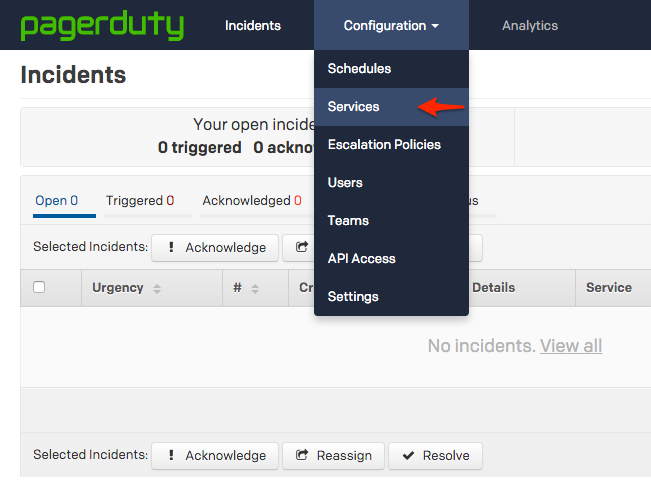
- Klicken Sie auf Ihre SCOM-E-Mail-Integration, dann auf das Zahnrad rechts und wählen Sie „ bearbeiten '.
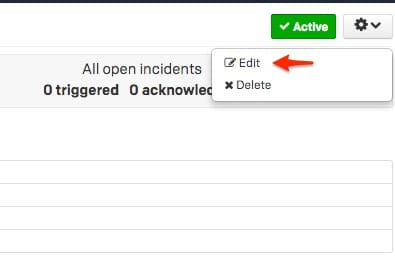
- Um das ' zu ignorieren Auflösungszustände ' wir müssen das Dropdown-Menü für ' verwenden. E-Mail-Filter ' und wählen Sie ' Akzeptieren Sie E-Mails nur, wenn sie EINER ODER MEHREREN der folgenden Regeln entsprechen ', dann fügen Sie vier Regeln hinzu und verwenden Sie die Option in ' Der Betreff der E-Mail ' mit der Dropdown-Auswahl von ' stimmt nicht mit dem regulären Ausdruck überein ' und fügen Sie für jeden ausgeschlossenen Zustand einen der von SCOM erzeugten Zustände hinzu.
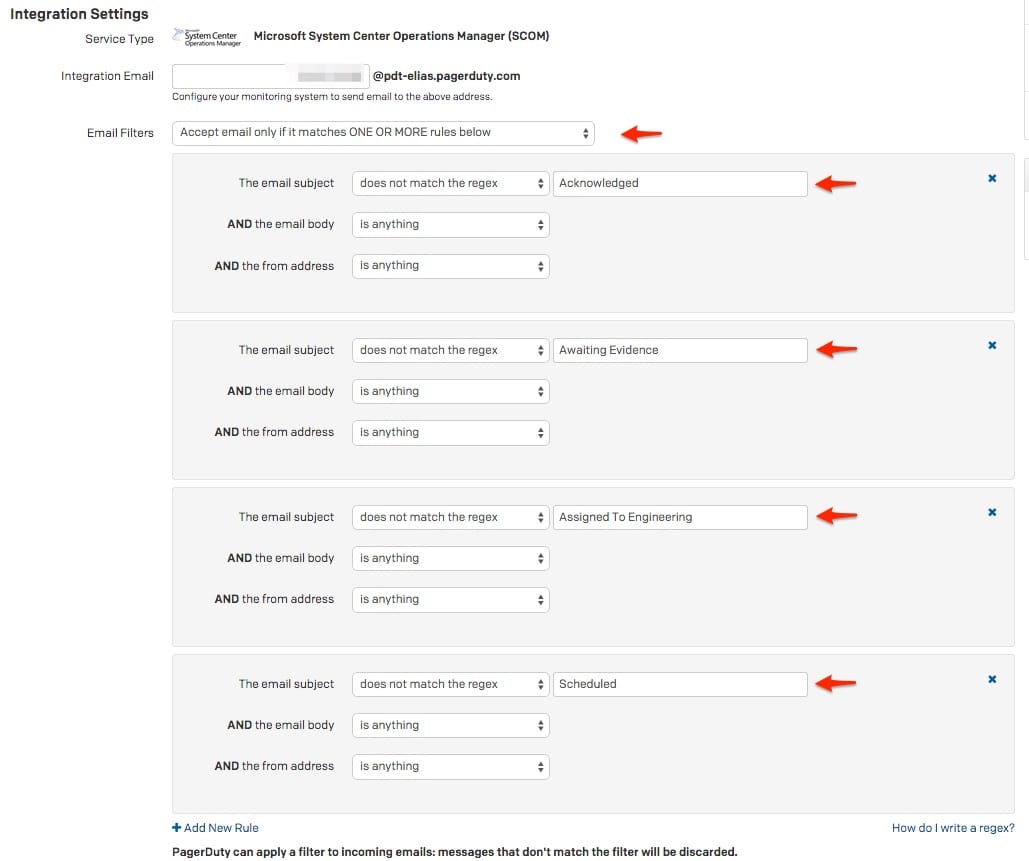
- Jetzt unter ' E-Mail-Verwaltung ' wählen Sie die Option ' Erstellen und lösen Sie Vorfälle auf der Grundlage benutzerdefinierter Regeln ', dann erstellen Sie drei Regeln.
- Die erste Regel ist ein „ auslösen ' mit den ausgewählten Optionen für ' Zustand ' Zu ' Der Betreff der E-Mail enthält „Neu“ ' und für die ' Vorfallschlüssel 'Feldnutzung' Im E-Mail-Text muss der gesamte Text zwischen { und } übereinstimmen. ' .
- Die zweite Regel ist ein „ lösen ' mit den ausgewählten Optionen für ' Zustand' Zu ' Der Betreff der E-Mail enthält „Gelöst“ ' und für die ' Vorfallschlüssel 'Feldnutzung' Im E-Mail-Text muss der gesamte Text zwischen { und } übereinstimmen. ' .
- Die dritte Regel ist ein „ lösen ' mit den ausgewählten Optionen für ' Zustand' Zu ' Der Betreff der E-Mail enthält „Geschlossen“ ' und für die ' Vorfallschlüssel 'Feldnutzung' Im E-Mail-Text muss der gesamte Text zwischen { und } übereinstimmen. '.
- Wählen Sie dann die Catch-All-Regel aus, um Folgendes aufzulisten: Wenn eine E-Mail keiner der oben genannten Regeln entspricht, verwirf es '.
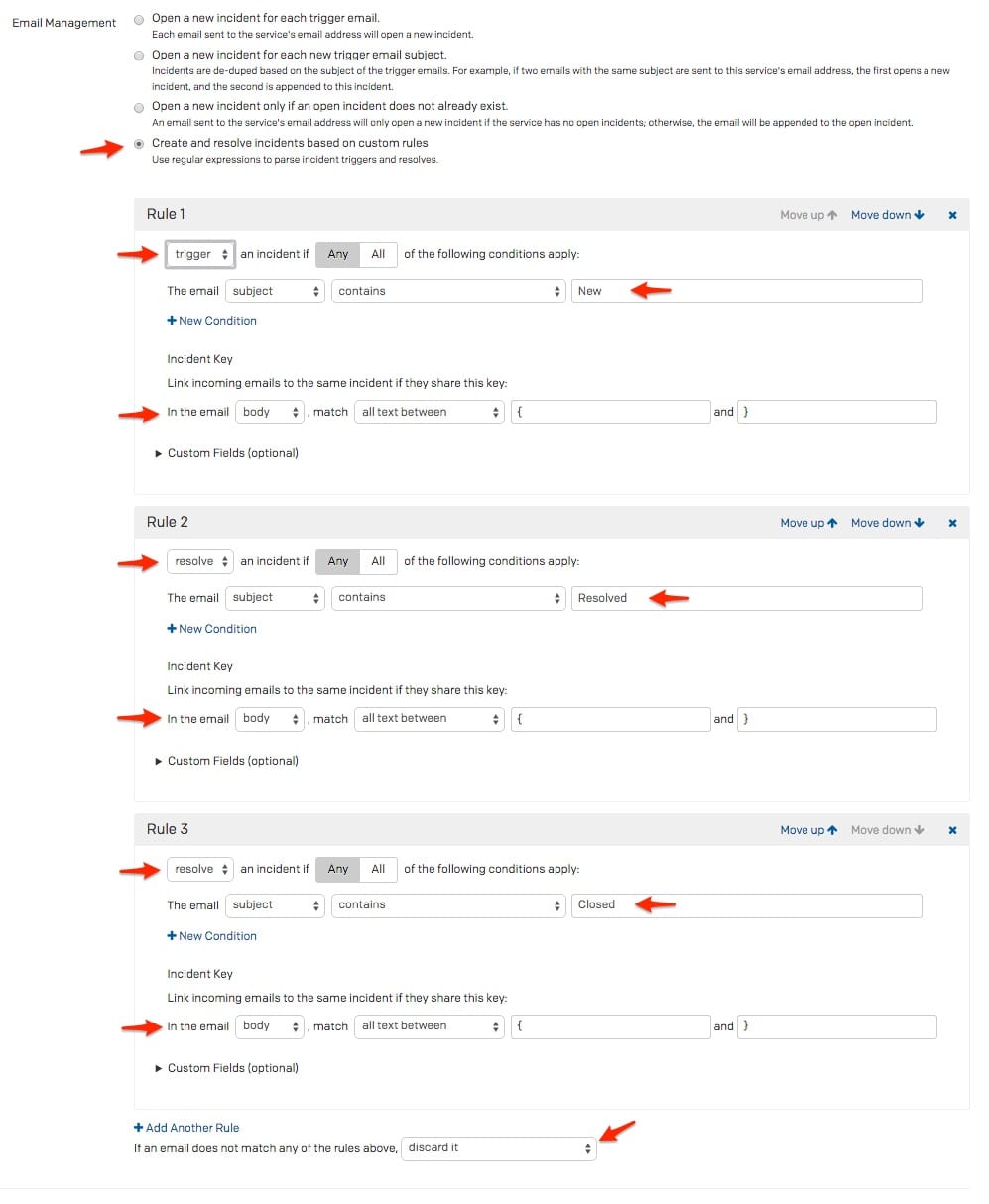
- Dann klick ' Änderungen speichern '.
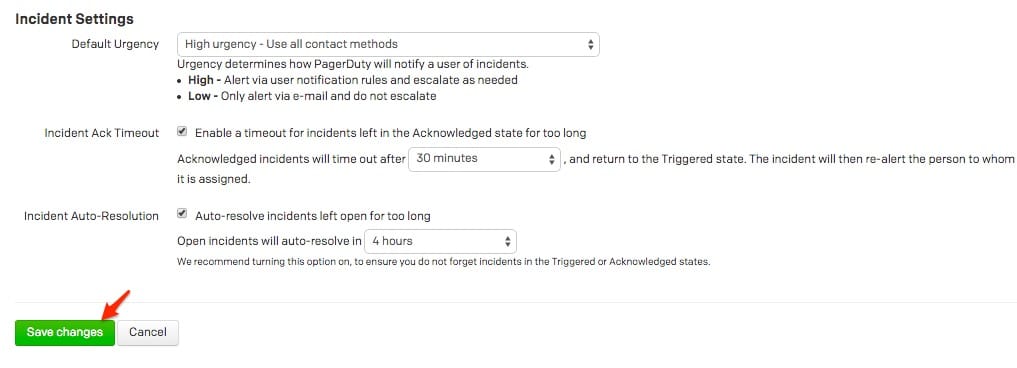
- Ihr Dienst sollte jetzt folgendermaßen aussehen:
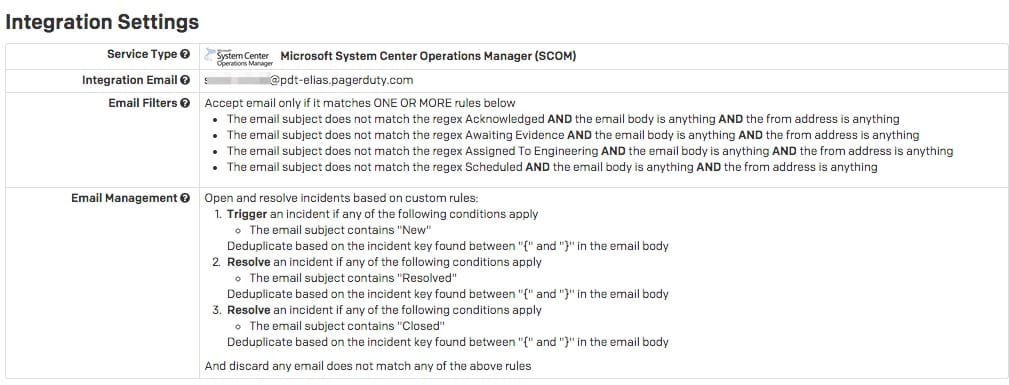
- Jetzt haben Sie die automatische Auflösung mit E-Mail-Analyse für Ihren SCOM-E-Mail-Dienst eingerichtet. Ihre SCOM-Integration mit PagerDuty ist abgeschlossen. Wenn jetzt eine Warnung in SCOM angezeigt wird, sollten Sie eine Benachrichtigung in PagerDuty erhalten.
FAQ
Werden SCOM-Vorfälle automatisch gelöst?
Ja. Dies muss in Ihrem PagerDuty SCOM-E-Mail-Dienst konfiguriert werden.
Kann ich SCOM so einrichten, dass es an mehrere PagerDuty -Dienste gebunden ist?
Ja, Sie müssen mehrere SCOM-E-Mail-Dienste erstellen und dann die zusätzlichen Kanäle, Abonnenten und Abonnements innerhalb Ihres SCOM-Servers erstellen.
Werden Vorfälle dedupliziert?
Ja, Vorfälle werden dedupliziert, indem Text zwischen { Und } im E-Mail-Text als Vorfallschlüssel (dieser wird in Schritt 4 konfiguriert).
Gibt es eine bidirektionale Ack-Back-Integration?
Nein, die Bestätigung oder Lösung eines Vorfalls in PagerDuty wird nicht an SCOM weitergeleitet.
Gibt es Protokolle, auf die ich in SCOM verweisen kann?
Ja, alle Warnungen werden gespeichert und für Benutzer in SCOM und der lokalen Ereignisanzeige angezeigt.
Gibt es einen Wiederholungsmechanismus, wenn der E-Mail-Anruf nicht erfolgreich ist?
Ja, Sie können Wiederholungsversuche in SCOM konfigurieren. Kanaleinstellungen .